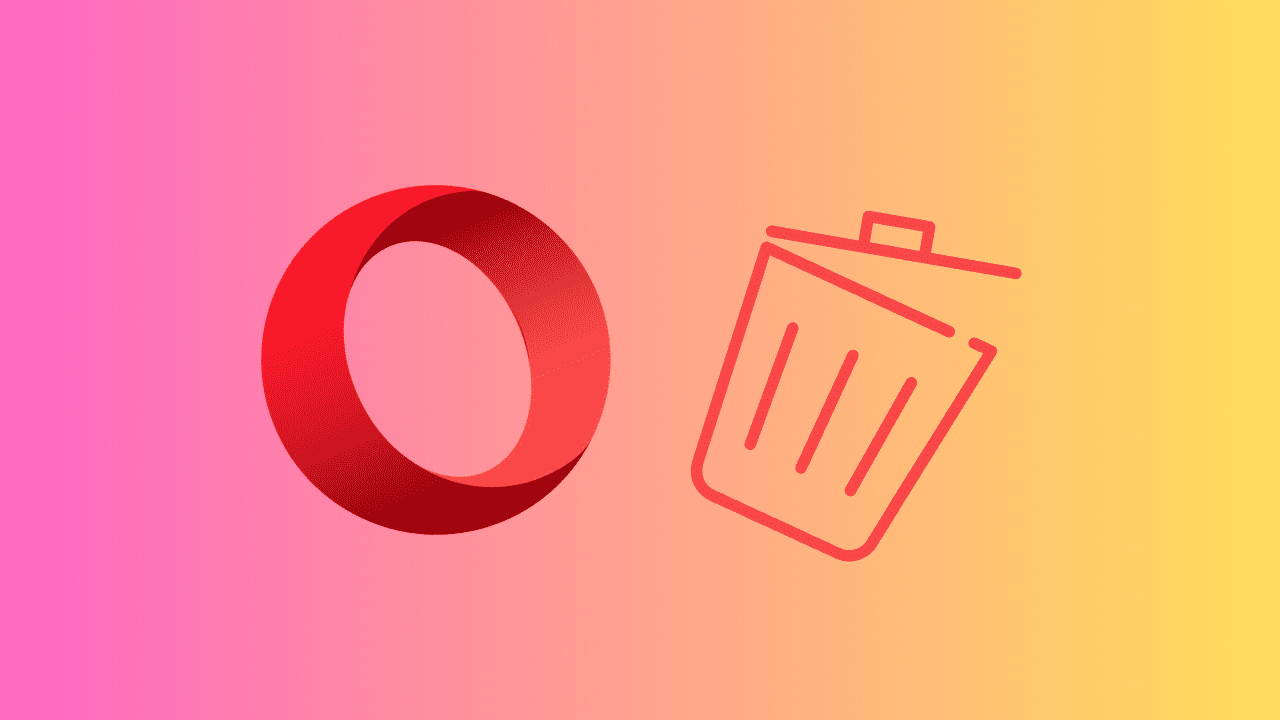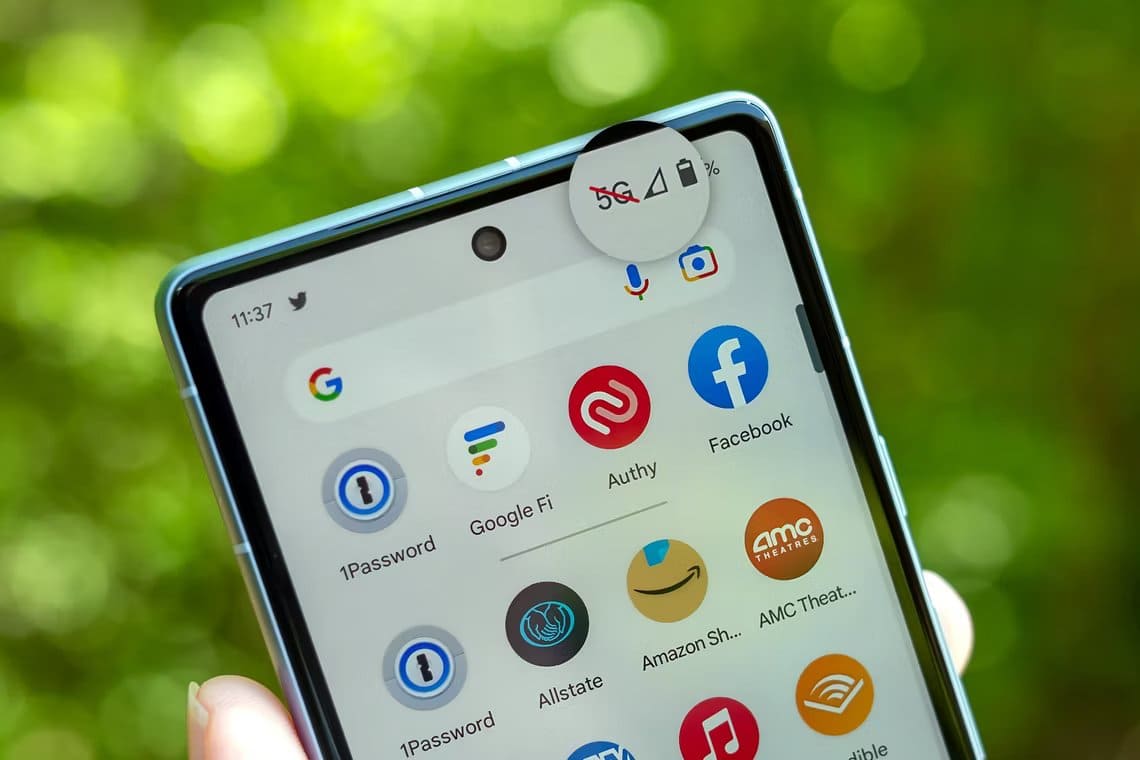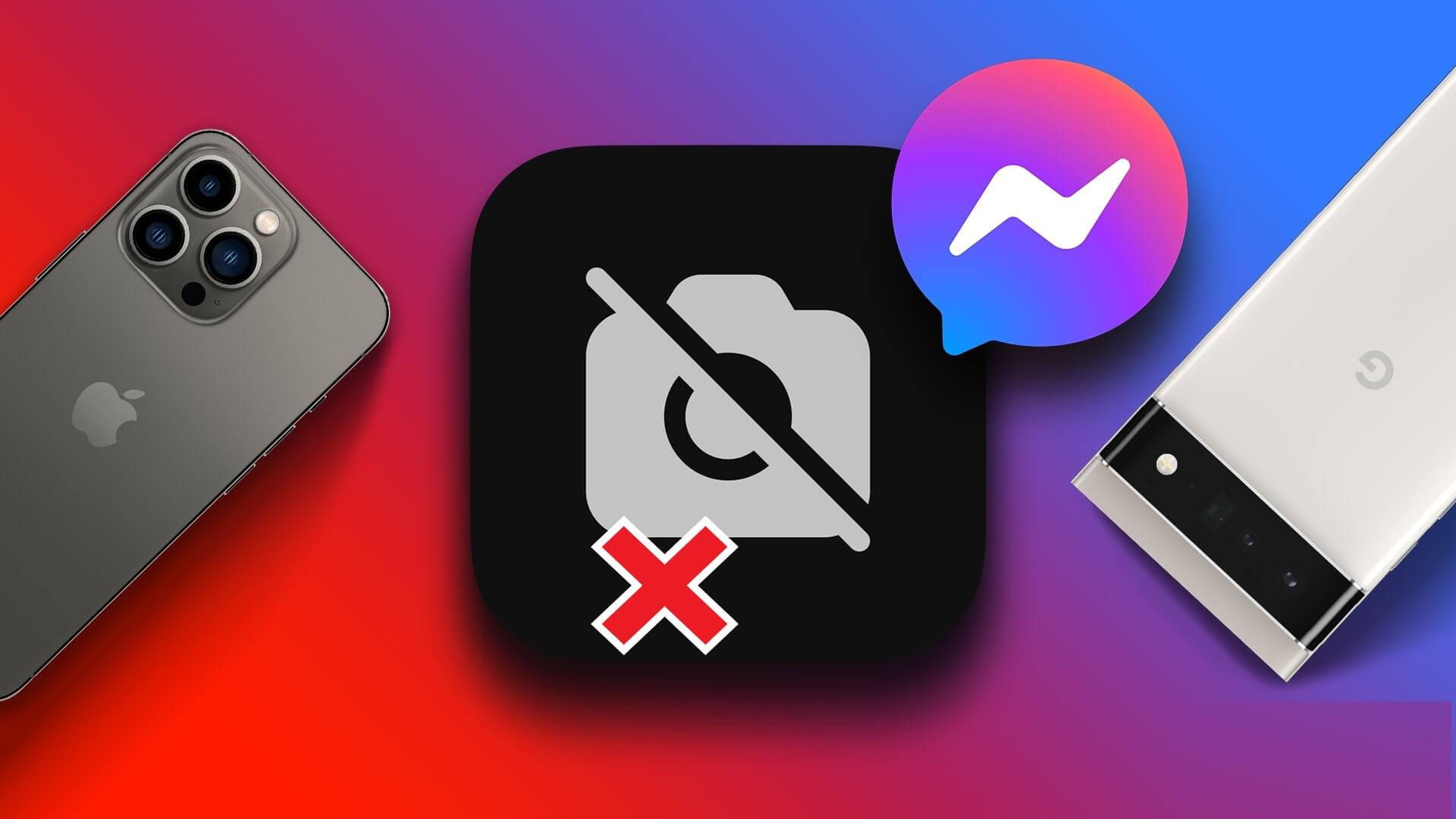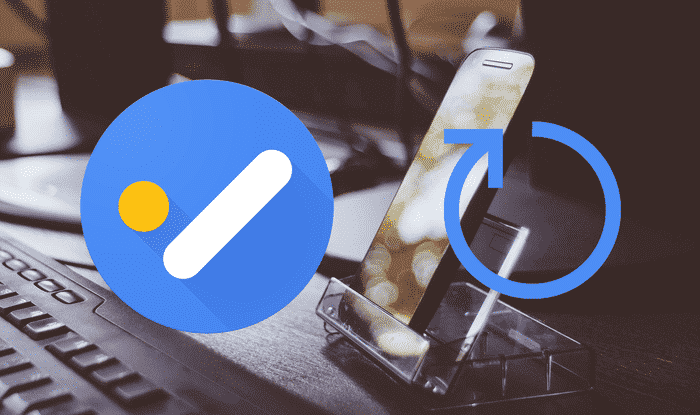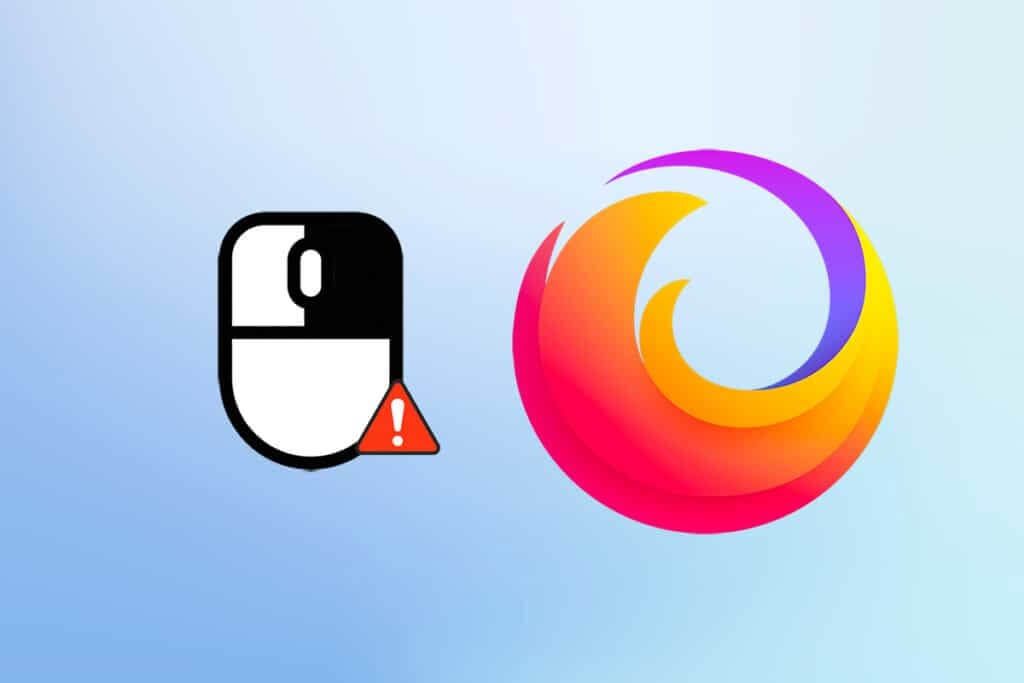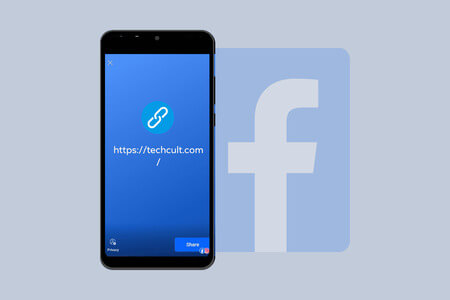Amazon Fire TV Stick je skvělé streamovací zařízení. Zatímco Amazon nadále nabízí vylepšené verze, Fire TV Stick má stále náhodné zpoždění, zamrzá a někdy neustále padá. Zobrazte prázdnou obrazovku , A více. Pokud máte podobné problémy se svou jednotkou, zde je návod, jak opravit zpoždění Amazon Fire TV Stick.

Více faktorů způsobuje zpoždění Amazon Fire TV Stick. Některé z nich mohou být spojeny s hardwarem a jiné lze připsat softwaru Fire OS. V níže uvedeném seznamu řešení problémů pokryjeme všechny možné scénáře, jak opravit zpoždění Amazon Fire TV Stick.
1. Vyměňte baterie na dálku
dálkové ovládání Fire TV Stick Hlad po energii. Viděli jsme, že dálkové ovládání Fire TV Stick vybíjí baterie za méně než měsíc.
Dálkové ovládání zobrazuje červenou LED na horním rozhraní, že pracuje s vybitou baterií. Pokud si všimnete stejné věci, okamžitě vyměňte baterie. Používání Amazon Fire TV Stick na vybitou baterii bude mít za následek pomalý výkon v uživatelském rozhraní.
Dojde ke zpožděné odezvě dálkového ovládání a i když je Fire TV Stick v pořádku, všimnete si zpoždění nebo zpomalení v rozhraní.
2. FIRE TV STICK se přehřívá
Amazon Fire TV Stick zůstává připojen ke zdroji napájení vašeho televizoru. Pokud budete Fire TV Stick používat delší dobu, může to způsobit přehřátí zařízení. Může to vést ke zpoždění na Fire TV Stick.
Zkontrolujte svůj Fire TV Stick a pokud si všimnete, že se přehřívá, odpojte jej od televizoru a zdroje napájení. Nechte jej vychladnout a poté jej zapojte zpět do televizoru.
3. Restartujte FIRE TV STICK
Někdy může problém se zařízením vyřešit jednoduchá oprava, jako je restartování Fire TV Stick. Pro restartování Fire TV Stick postupujte podle následujících kroků.
Krok 1: Z domovské stránky FireStick přejděte do Nastavení.
Krok 2: Přejděte dolů do nabídky My Fire TV.
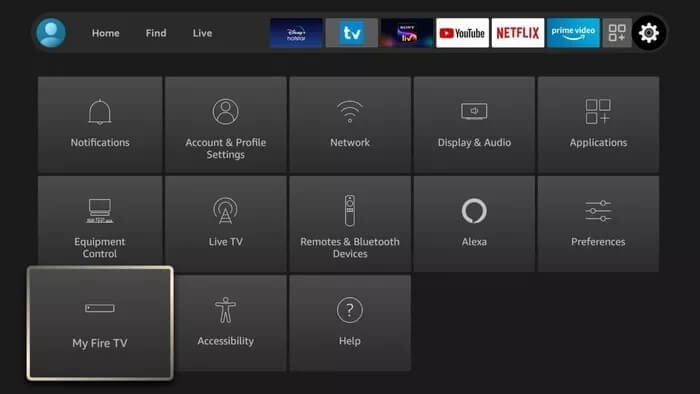
ةوة 3: Vyberte Restart a vše by mělo být v pořádku.
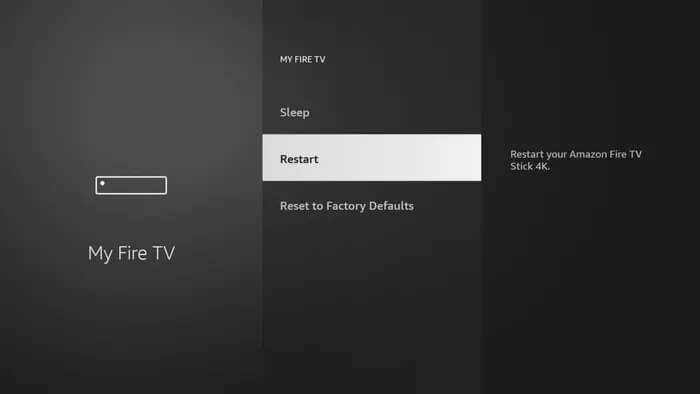
4. Použijte rychlé připojení k internetu
Výchozí rozhraní Fire TV Stick potřebuje dobré připojení k internetu, aby vám mohla načíst doporučení. Pokud používáte pomalé připojení k internetu, bude mít Fire Stick potíže se zobrazováním obsahu.
Na Fire TV Stick může dojít ke zpoždění, i když to není chyba samotného zařízení. Přejděte do Nastavení > Připojení a ujistěte se, že je vybrána Wi-Fi s vysokou rychlostí.
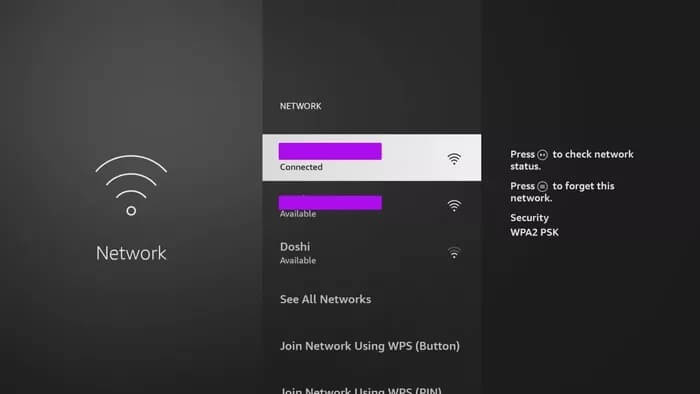
Pokud používáte Wi-Fi frekvence 2.4 GHz a 5.0 GHz, použijte 5.0 GHz pro lepší rychlosti.
5. Vymažte mezipaměť aplikace
Fire TV Stick je dodáván pouze s 8GB úložištěm. Pokud je vaše výchozí úložiště málo, může to způsobit zpoždění vašeho Fire TV Stick.
Problém s úložištěm lze připsat mezipaměti, kterou aplikace shromáždily za účelem zlepšení výkonu. Byli byste překvapeni, kdybyste věděli, kolik dat tyto aplikace shromažďují z vašeho Fire TV Stick. Zde je návod, jak odstranit mezipaměť aplikace na Fire Stick a odstranit zpoždění.
Krok 1: Otevřete nabídku Nastavení Fire TV Stick.
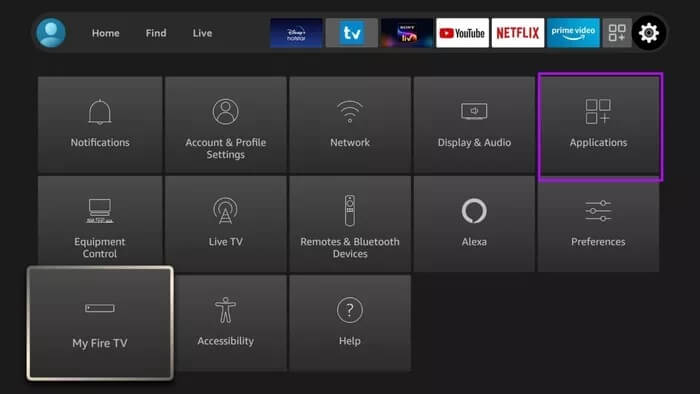
Krok 2: Přejděte do části Aplikace > Správa nainstalovaných aplikací.
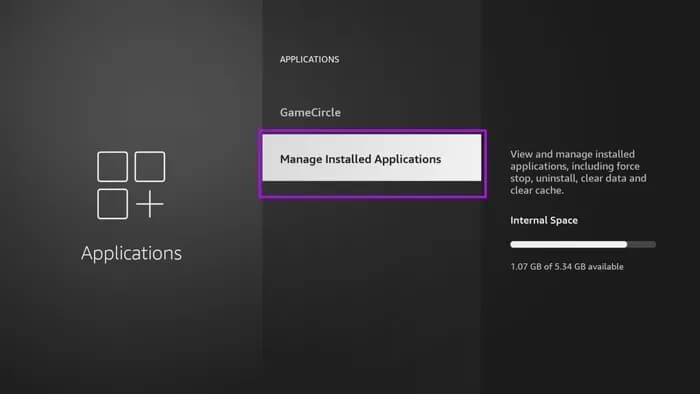
ةوة 3: Vyberte aplikaci a v další nabídce klepněte na Vymazat mezipaměť.
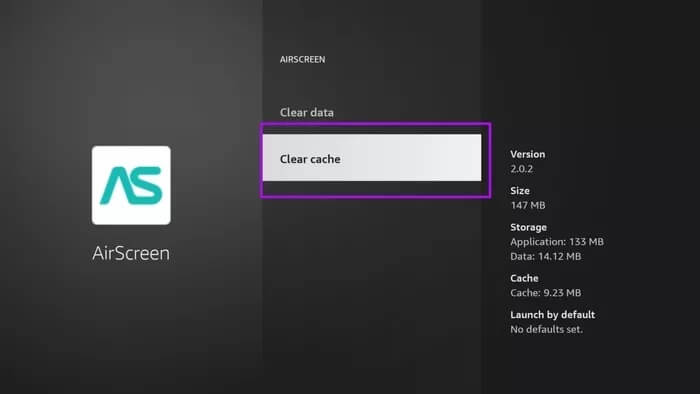
Opakujte proces pro nejčastěji používané aplikace na Fire TV Stick a uvolněte úložný prostor.
6. Odinstalujte nevhodné aplikace
Toto je další způsob, jak vyčistit úložiště na Amazon Fire TV Stick. Zde je návod, jak na to.
Krok 1: Přejděte do nabídky Nastavení Fire TV Stick.
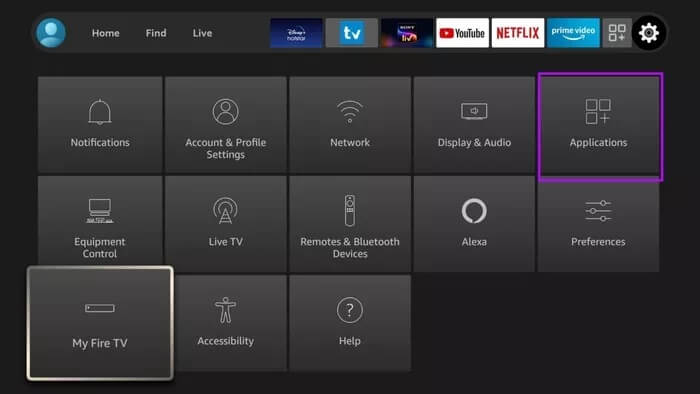
Krok 2: Přejděte do části Aplikace > Správa nainstalovaných aplikací.
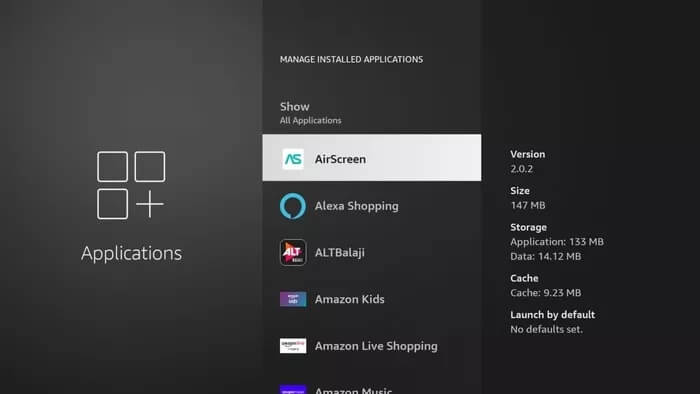
ةوة 3: Vyberte aplikaci, kterou chcete odebrat, a v další nabídce klepněte na Odinstalovat.
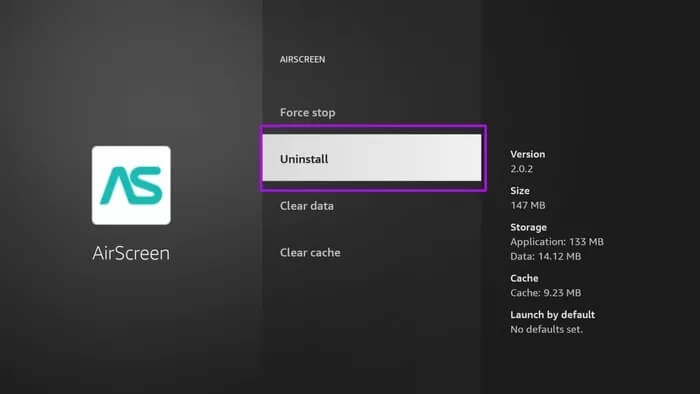
Odstraňte nepotřebné aplikace a hry ze stejného seznamu.
7. Aktualizujte software FIRE TV STICK
Amazon vydává nové aktualizace často, aby zlepšil spolehlivost a výkon Fire TV Stick. Aktualizace Fire OS (Můžete to vidět ze snímků obrazovky) Dostupné pro všechna kompatibilní zařízení. Zde je návod, jak aktualizovat Fire TV Stick.
Krok 1: Otevřete nabídku Nastavení a přejděte do nabídky My Fire TV.
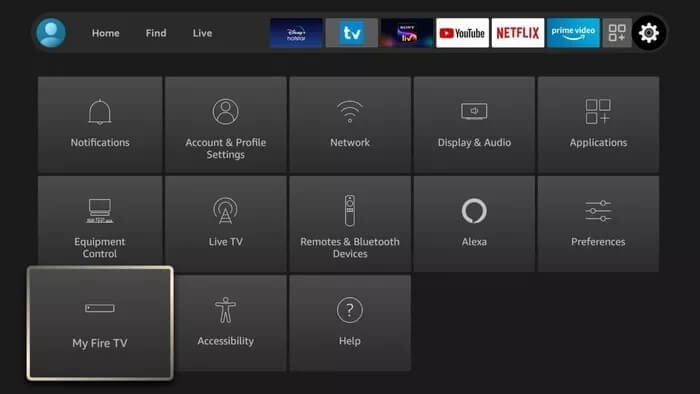
Krok 2: Vyberte O aplikaci a pokud jsou na vaší Fire TV Stick aktualizace, zobrazí se možnost nainstalovat aktualizace do zařízení.

Klikněte na Instalovat aktualizace a bude trvat několik minut, než Fire TV Stick nainstaluje nejnovější verzi Fire OS do zařízení.
Užijte si výkon SNAPPY FIRE TV STICK
Doufáme, že pro vás byla navigace na Fire TV Stick hladká a známá. Měli byste se také vyhnout instalaci aplikací třetích stran na FireStick z neznámých zdrojů. Místo toho se snažte držet pouze nabídek z obchodu Amazon App Store. Tyto aplikace třetích stran nejsou navrženy tak, aby udržely váš Fire TV Stick v chodu a mohou tu a tam způsobit zpoždění.